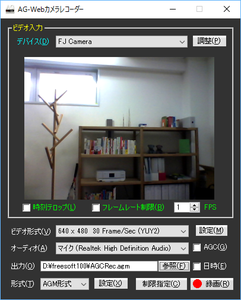オリジナルコーデックのAGM形式に対応したWebカメラ録画ソフトです。
AGM形式は、処理負荷が軽く動画編集に適しており、動画再生には同梱の AGMPlayer を利用できます。
Webカメラ映像の録画にはAGMの他に、WMV / AVI / MP4 形式での保存に対応。
時刻テロップの表示/非表示、出力ファイルサイズを抑制するフレームレートの制限ができるほか、最大録画時間 / 出力サイズの制限、録画開始時間を設定する録画予約も可能です。
AG-Webカメラレコーダー の使い方
ダウンロード と インストール
- 提供元サイトのダウンロードページへアクセスし、「【最新バージョンのダウンロード】」項目下の「ダウンロード」リンクをクリックしてダウンロードします。
- ダウンロードした圧縮ファイル(AGCRec_132F.zip)を解凍し、AGCRec.exe から起動します。
※ 本ソフトはインストール不要で利用できます。
※ 64bit 版OSをお使いの場合は、AGCRec64.exe から起動します。
使い方
起動時の設定
本ソフトを起動すると、使用するコーデックとエンコードモードの選択画面が表示されます。
起動時画面
コーデックの選択
- AGM-DCT
オリジナルコーデック(*.agm) - H.264/AAC
再生できる環境が多いコーデック(*.mp4) - Motion JPEG
AVI形式で広く使われているコーデック(*.avi) - Windows Media Video
Windows の標準コーデック(*.wmv) - ここでは設定しない
選択したら「OK」ボタンをクリックします。
※ コーデック、保存フォーマットの変更は、起動後の画面下部の形式のプルダウンからいつでも変更できるため、次回以降表示不要な場合は、画面左下の「シフトキーを押しながら起動したときだけ表示する」にチェックを入れます。
Webカメラで録画する
録画する
画面右下の
録画を終了する
画面右下の
録画予約する
- 画面下部の「制限指定」ボタンをクリックします。
- 「制限指定」画面が表示されます。
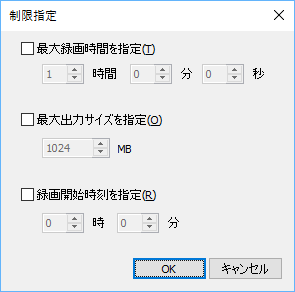
制限指定
「録画開始時刻を指定」に時刻を入力し、「最大録画時間を指定」に録画時間を入力して、「OK」ボタンをクリックします。 -

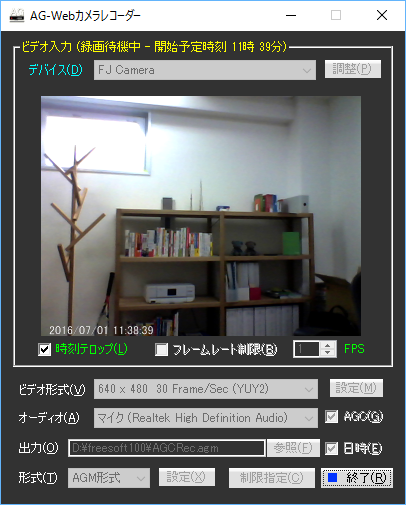
録画予約設定時
更新履歴
Version 1.3.2 (2017/12/18)
- データフラッシュ/制限指定-[自動再開]機能を追加
- 長時間録画時の音ズレ防止対策/AGMエンコーダーの高速化
- Windows10 Creators Update以降用のPer-Monitor DPI対応
- 付属のAGMPlayer/AGMDecoderを更新
Version 1.3.1 (2016/09/12)
- ズーム・パン/シンプル表示/静止画出力機能を追加
- AGMPlayerとの連携強化機能としてモニター出力機能を追加
- ループバック音源を改良 (規定デバイスの判定精度向上と別デバイスからの録音機能追加)
- 付属のAGMPlayer/AGMDecoderを更新
Version 1.3.0 (2016/09/12)
- MP4形式出力機能の追加
- AGM形式のエンコード性能を大幅向上
- Windowsの項目サイズ変更(HiDPI表示)に対応
ユーザーレビュー
-
まだレビューが投稿されていません。
このソフトの最初のレビューを書いてみませんか?